美化 | 使用Oh My Posh 美化 windows 终端
官网:https://ohmyposh.dev/docs/installation/windows
效果
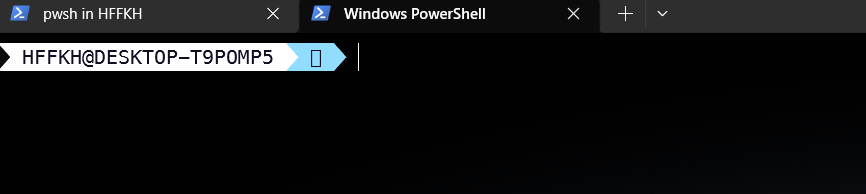
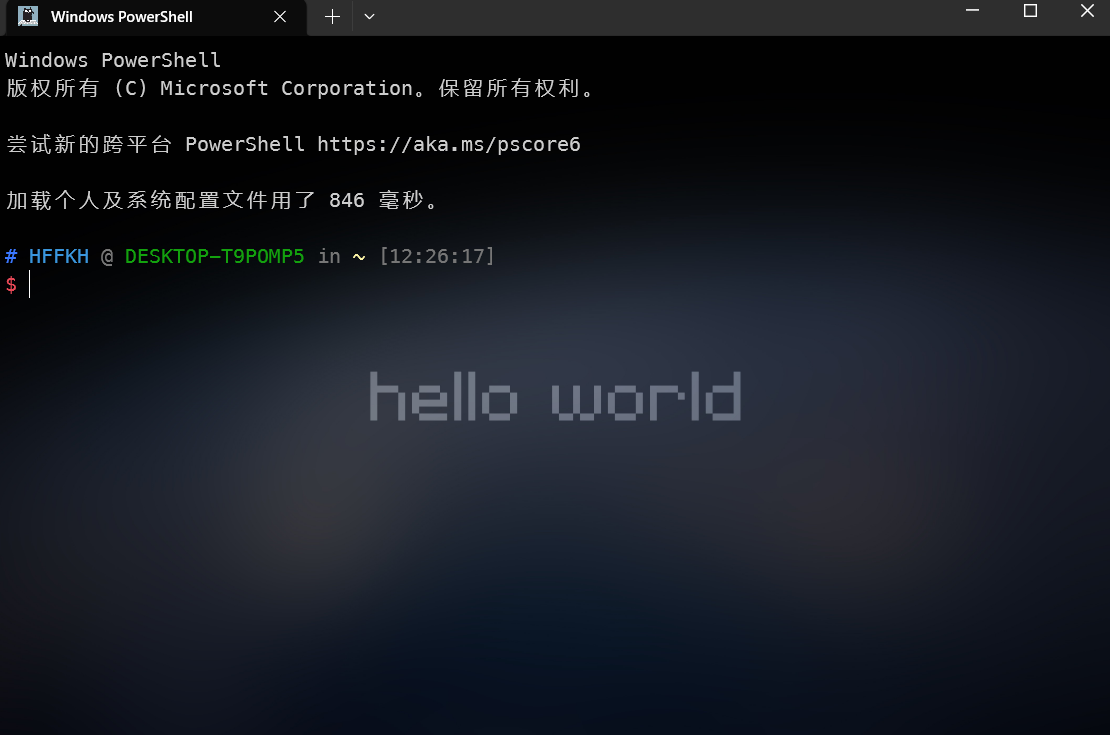
Windows安装
在Release下载 Windows Terminal
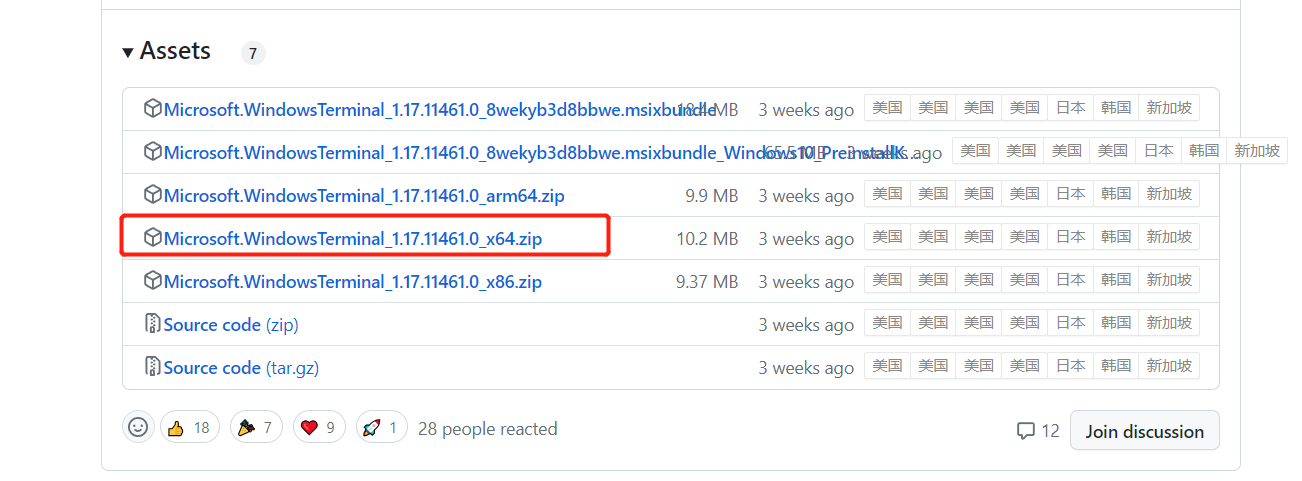
以管理员身份打开
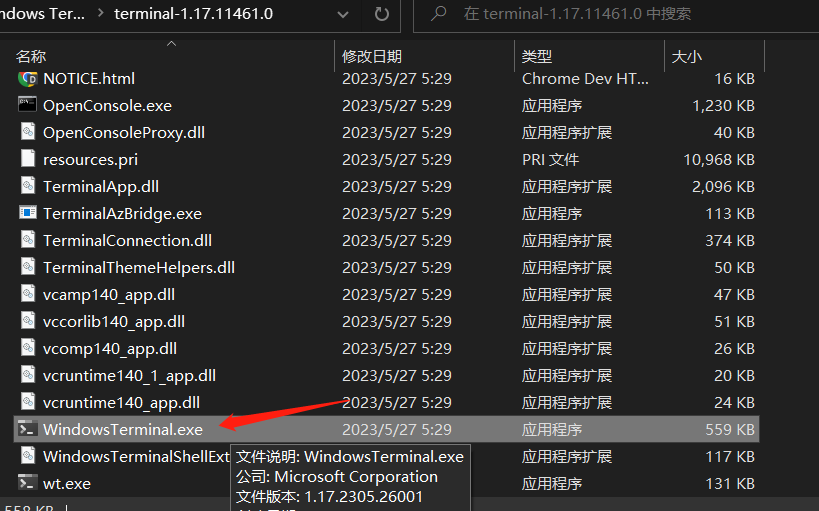
在Microsoft Store安装 oh my posh

安装配置字体
下载字体,推荐MesloLGM NF字体,点此下载,解压,全选右击安装
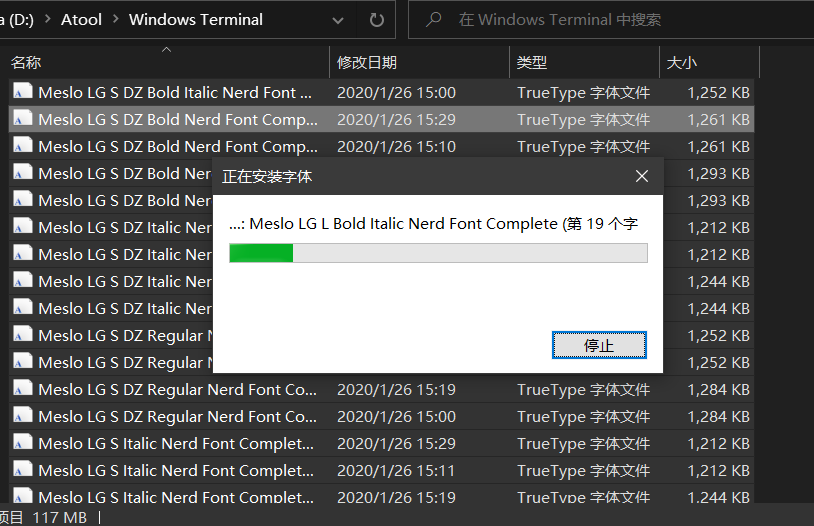
打开Windows Terminal通过快捷键 ctrl + shfit + ,打开配置文件,将default加入字体
"font":
{
"face": "MesloLGM NF"
}
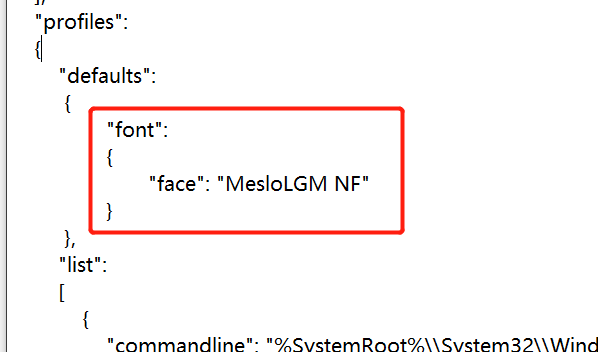
配置powershell 使用oh-my-posh
输入以下指令创建Microsoft.PowerShell_profile.ps1文件,会显示文件所在位置
New-Item -Path $PROFILE -Type File -Force

向该文件中写入如下内容:
oh-my-posh init pwsh | Invoke-Expression
重新打开一个终端,发现加载这个文件失败了
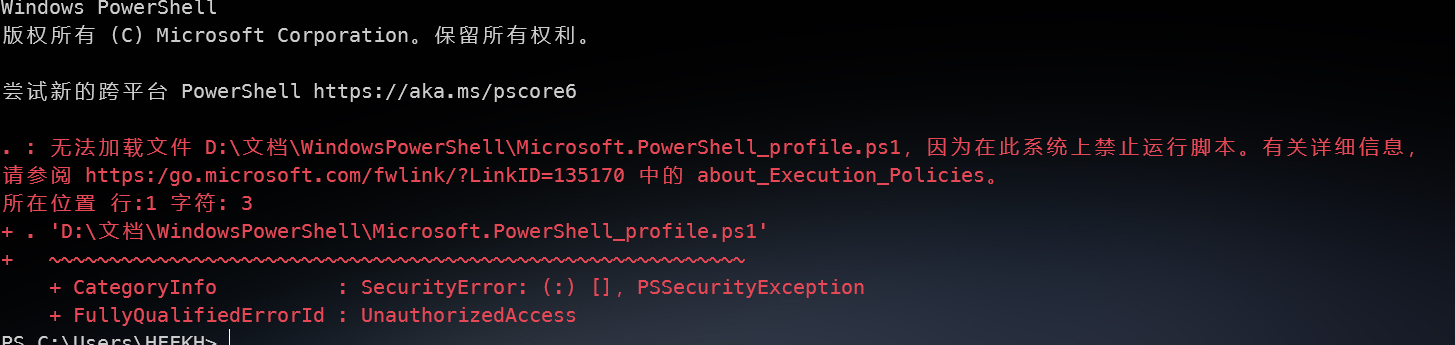
按照提示找到对应的链接,输入以下指令,成功解决
Set-ExecutionPolicy -ExecutionPolicy RemoteSigned

背景图像可以在设置中更改
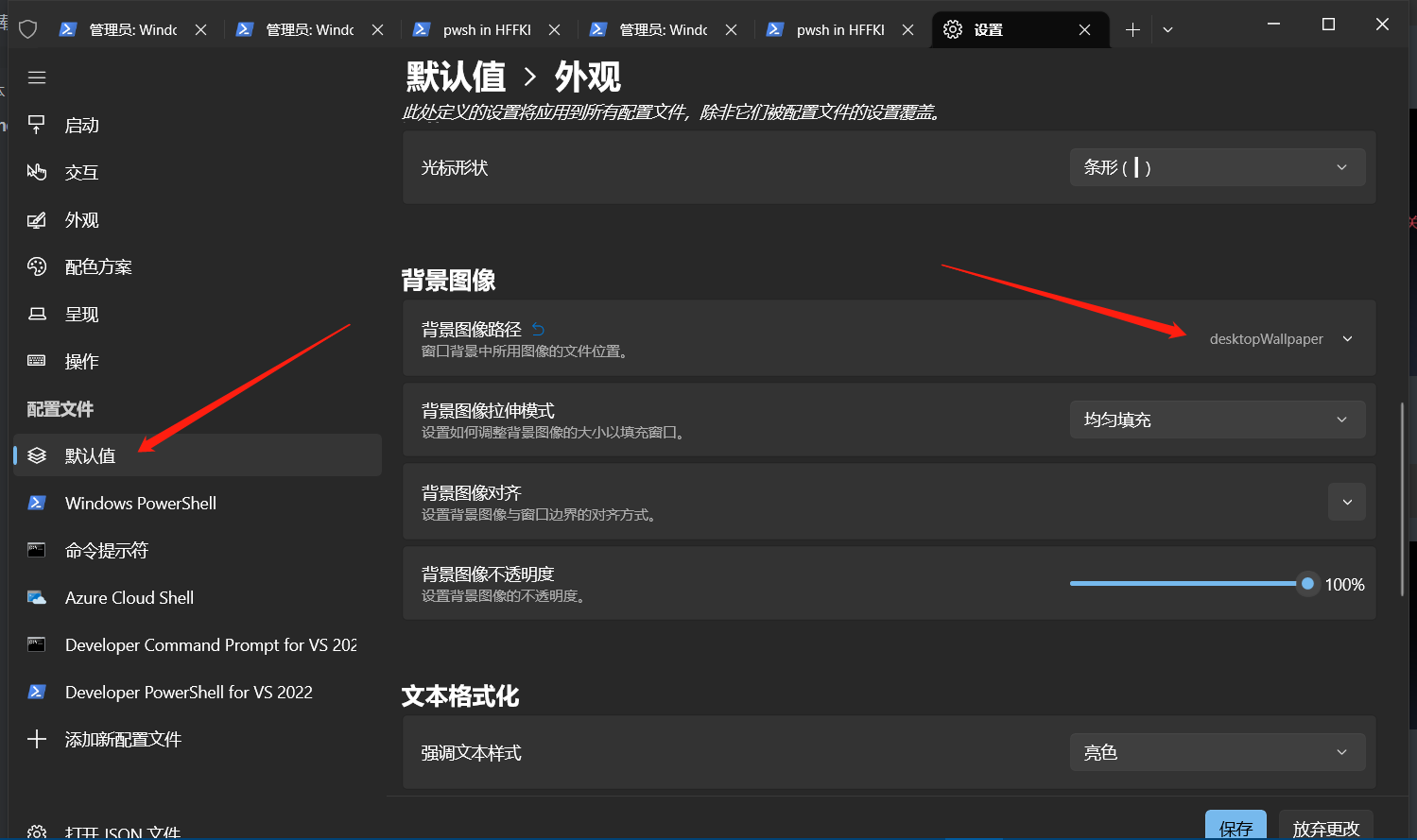
美化主题
输入Get-PoshThemes

ctrl 点击 Themes location 这个地址,打开文件夹,然后将所想要的主题的主题文件(一般都是"主题.omp.json")路径复制下来,再到Windows Terminal中输入
notepad $profile
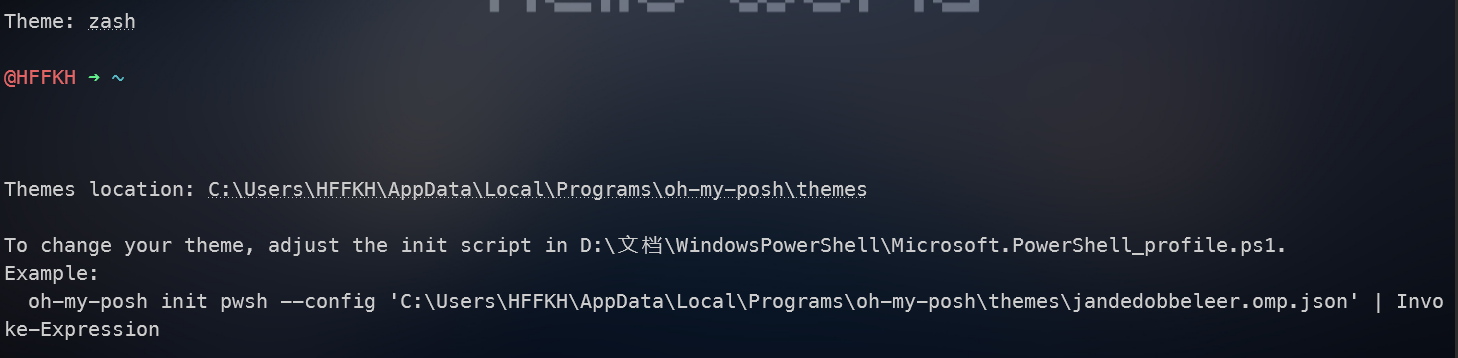
修改 Microsoft.PowerShell_profile.ps1 文件为
oh-my-posh init pwsh --config 'C:\Users\<your_name>\AppData\Local\Programs\oh-my-posh\themes\<your_theme_name>.omp.json' | Invoke-Expression
重新打开页面生效






评论区